
Membeli domain premium itu sangat mudah, semudah membeli gorengan di pinggir jalan. Namun untuk sebagian orang yang belum pernah melakukannya, mungkin agak sedikit ragu-ragu atau bingung, gimana ya cara membeli paket domain premium..? apa sama dengan cara membeli mie ayam gerobak biru..?
A. Contoh kasus membeli paket domain dan hosting premium
Oke, yuk sekarang kita coba untuk membeli paket domain dan hosting. Pada artikel sebelumnya saya sudah menyebutkan beberapa perusahaan hosting dalam dan luar negeri yang terkenal. Sekarang pilihan ada pada Anda, Anda dapat mencari perusahaan hosting yang sesuai dengan selera Anda.
Jika Anda terbiasa menggunakan sistem pembayaran paypal maka Anda bisa menggunakan perusahaan hosting luar negeri. tapi jika Anda ingin mendapatkan kemudahan pembayaran melalui transfer bank atau kendala berbahasa inggris maka sebaiknya Anda menggunakan perusahaan hosting dalam negeri.
Sebagai contoh kita akan membeli nama domain dan paket hosting dari hostmop.com, bukan berarti perusahaan layanan hosting tersebut yang terbaik dan recomended dari saya loh ya, ini hanya sekedar contoh saja. Anda bisa membeli paket layanan hosting dan domain di mana saja Anda mau, saya hanya sekedar memberikan contoh alur dan tata cara pembelian hosting dan nama domainnya saja.
Perlu Anda catat bahwa tata cara pembelian hosting dan nama domain dari masing-masing perusahaan bisa saja berbeda. Untuk itu biar lebih pasti dan jelas sebaiknya Anda tanyakan langsung kepada customer service perusahaan yang bersangkutan, tanyakan sejelas-jelasnya tata cara pembeliannya ya..
- Pertama akses www.hostmop.com atau alamat website perusahaan hosting lain yang Anda kehendaki.
- Klik menu web hosting untuk melihat paket-paket hosting yang ditawarkan
- Hostmop menawarkan paket hosting serba unlimited baik itu bandwith maupun space yang unlimited. untuk di awal-awal saya rasa paket space unlimited ini tidak Anda butuhkan. Tapi itu semua terserah Anda jika Anda memiliki dana dan memang pengen maka Anda dapat memesan paket yang unlimited. Sebagai contoh kita akan memesan paket yang memiliki space 100MB saja dan bandwith tetap unlimited.
- Klik menu dropdown pada Simple Hosting dan pilih 100MB. Lalu klik tombol Order Now dibawahnya.
- Pada halaman berikutnya tandai pilihan Saya Ingin HostMop mendaftarkan Domain Baru lalu isikan nama domain yang ingin Anda miliki, jika Anda menginginkan ekstensi domain selain .com maka klik menu dropdown yang terdapat disampingnya lalu pilih ekstensi domain yang Anda inginkan.
- Jika sudah klik tombol Klik Untuk Melanjutkan. Jika nama domain yang Anda pilih tersedia maka akan tampil seperti gambar dibawah ini, tapi jika tidak tersedia berarti Anda harus memilih nama domain yang lain.
- klik tombol Klik Untuk Melanjutkan , pada halaman selanjutnya perhatikan baik-baik produk layanan yang Anda beli apakah sudah sesuai dengan pesanan Anda ? lalu perhatikan pada Tempo Pembayaran, defaultnya tempo pembayaran adalah 36 bulan alias 3 tahun. Saya rasa ini kelamaan karena siapa tahu ternyata Anda tidak cocok atau kecewa dengan pelayanan perusahaan web hosting tersebut. Untuk itu saran saya pilih 12 bulan (1 tahun) saja dahulu. klik menu dropdown Tempo Pembayaran dan pilih 12 bulan.
- pada bagain Server Location Anda bisa memilih lokasi server dengan mengklik menu dropdown dan memilih lokasi server yang Anda inginkan. Jika sudah klik tombol Update daftar belanja
- pada halaman berikutnya akan tertera jumlah biaya total yang harus Anda bayar pertahun. Untuk pembelian nama domain dan hosting 100 MB di hostmop biaya pertahunnya sekitar 201.000 rupiah belum termasuk pajak. Jika semuanya sudah cocok klik tombol check out
- akan muncul form pendaftaran, isikan semua form dengan data yang valid. Jika sudah mengisi data formulir dengan benar klik tombol Update. Setelah mengisi data maka jumlah harga yang harus Anda bayarkan akan bertambah karena dikenai pajak 10%.
- Selanjutnya pada bagian cara pembayaran pilih Bank Transfer lalu tandai pilihan Saya telah membaca dan menyetujui Terms of Service. Jika sudah klik tombol order complete.
- jika sudah, cek email yang Anda gunakan untuk mendaftar, dan buka email dari hostmop yang berjudul invoice.
- Disana terdapat link untuk petunjuk cara pembayaran dan cara melakukan konfirmasi. Silahkan Anda pelajari dan ikuti petunjuk yang sudah mereka berikan. Jangan sungkan untuk bertanya kepada customer service jika ada yang ingin Anda tanyakan atau Anda ragukan.
- Setelah Anda melunasi biaya tagihan dan telah melakukan konfirmasi maka Anda akan menerima bukti pembayaran invoice malalui email dan tidak lama setelah itu akun Anda akan segera di aktifkan. Tanda akun Anda telah diaktifkan adalah adanya email pemberitahuan bahwa account Anda sudah aktif dan informasi penting tentang account hosting Anda.
- Sekali lagi jika terjadi masalah dengan aktifitas pembelian domain dan hosting jangan sungkan-sungkan untuk menghubungi perusahaan hosting ( untuk masalah ini jangan hubungi saya ya..:D ) baik melalui chatting atau telpon.





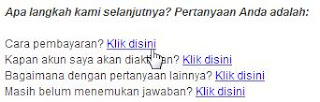
B. Informasi Penting
Setelah Anda membeli paket domain dan hosting atau setelah Anda mendapatkan domain dan hosting gratisan berikut informasi penting yang harus Anda perhatikan.
1. Cara Akses ke cPanel (kontrol panel ) hosting Anda
Ini akan disampaikan pada email pemberitahuan bahwa akun Anda sudah aktif. Untuk hosting berbayar biasanya cara untuk mengakses cPanel atau control panel Anda adalah dengan mengetikan cPanel.domainanda. jika domain Anda misalnya tokoganteng.com maka cara masuk ke kontrol panel hosting adalah cPanel.tokoganteng.com.
2. Username dan password cPanel Anda
Untuk masuk ke kontrol panel hosting Anda harus memasukan username dan password cPanel Anda. ini juga akan diinformasikan oleh pihak hosting melalui email. Jika Anda tidak menerima informasi ini segera tanyakan ke customer servicenya.
3. Username dan password FTP Anda
Untuk melakukan upload atau transfer file terkadang kita harus melakukannya melalui FTP (File Transfer Protocol) agar upload atau transfer file berlangsung lebih cepat. Anda pasti akan diberikan akun FTP pada hosting premium bahkan hosting gratis di idhostinger juga diberikan akun FTP. Ini juga akan di infokan melalui email.
C. Domain Manager
Setelah akun hosting premium Anda aktif apakah Anda perlu melakukan setting agar domain Anda terarah ke server seperti yang kita lakukan pada domain dan hosting gratisan..?? jika Anda membeli nama domain dan hosting pada perusahaan yang sama maka hal itu tidak perlu Anda lakukan karena nama domain Anda sudah secara otomatis terarah ke server hosting Anda. dan domain serta hosting Anda bisa langsung di gunakan.
Namun walaupun demikian Anda tetap diberikan keleluasaan untuk mengatur domain Anda melalui domain manager. Untuk mengakses domain manager masing-masing perusahaan hosting berbeda-beda caranya, jadi Anda harus aktif untuk menanyakannya pada customer service.
Di hostmop, untuk mengakses domain manager Anda harus login terlebih dahulu menggunakan alamat email dan password yang Anda gunakan saat mendaftarkan nama hosting dan domain tadi.

Login kedalam akun hostmop Anda
Lalu pada halaman berikutnya klik menu Manage Domain , lalu klik icon pada domain yang ingin Anda atur.
mengakses pengaturan domain
Nah halaman berikutnya adalah halaman domain manager Anda, disana Anda bisa mengganti nameserver jika suatu saat Anda berpindah hosting. Persis seperti halaman pengaturan domain dot tk (lihat bahasan dibawah ini), Cuma tampilannya saja yang beda. Tapi jika hosting Anda tetap di perusahaan yang sama maka Anda tidak perlu mengutak atik atau mengganti settingan ini.
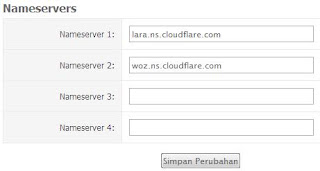
Halaman pengaturan nameserver
Jadi tempat Anda mendaftarkan nama domain tidak harus sama dengan perusahaan hosting. Anda bisa mendaftarkan nama domain di perusahaan hosting A dan menyewa hostingnya di perusahaan hosting B. Yang perlu Anda lakukan adalah memasang name server hosting Anda pada domain manager. Agar nama domain Anda mengarah pada server tempat Anda hosting.
Name server ini akan di infokan kepada Anda melalui email ketika Anda membeli sebuah paket web hosting. Jika Anda tidak mendapatkan informasi tentang Name Server maka Anda berhak untuk menanyakannya kepada CS tempat Anda membeli paket server hosting. (bukan tempat Anda membeli domain loh ya..)




Tidak ada komentar:
Posting Komentar